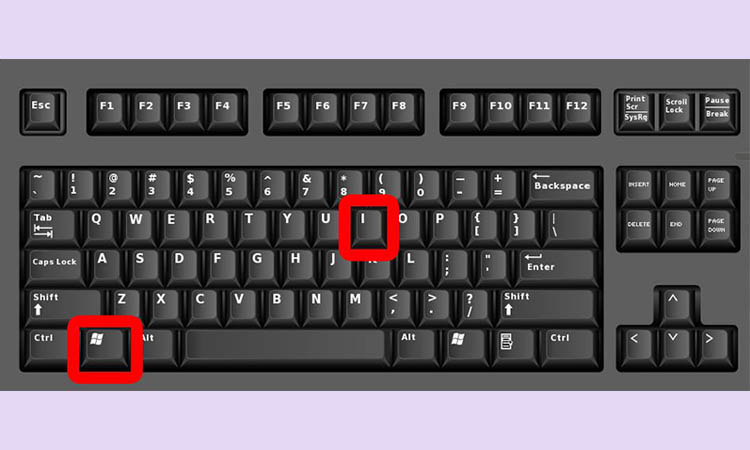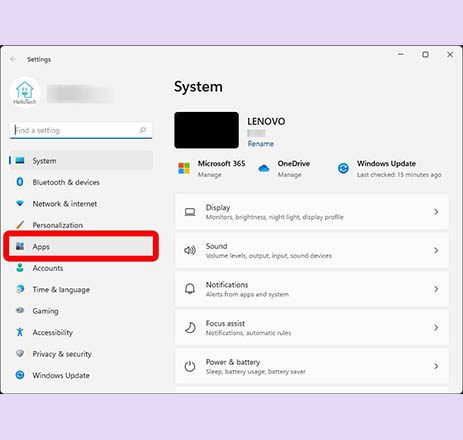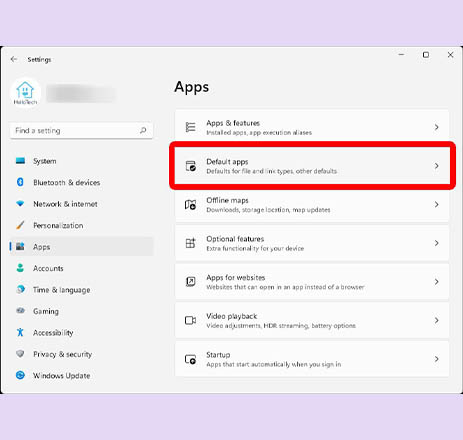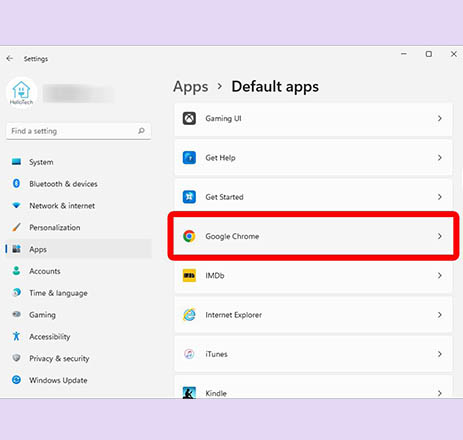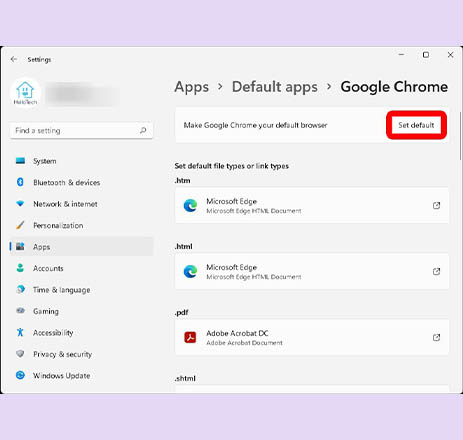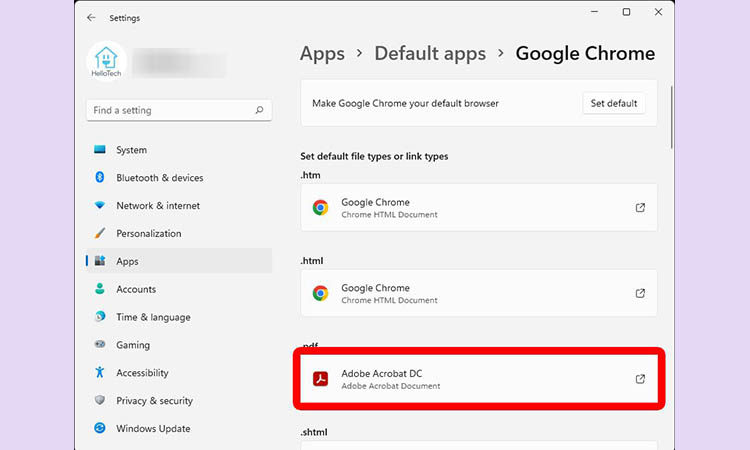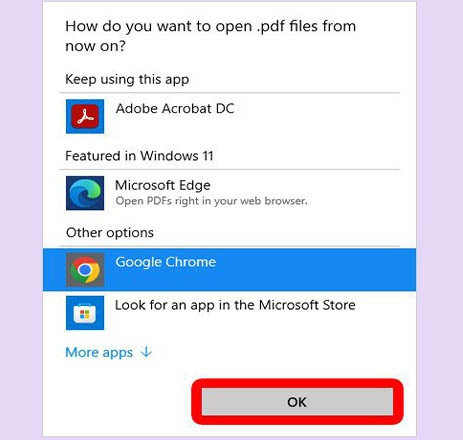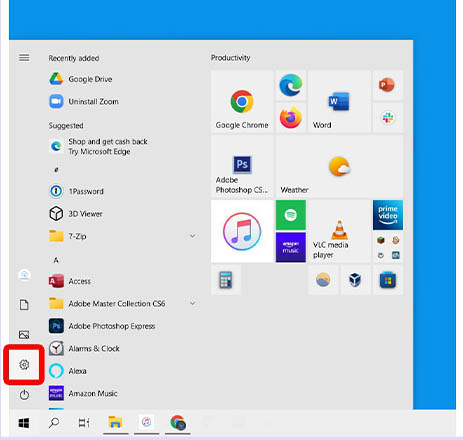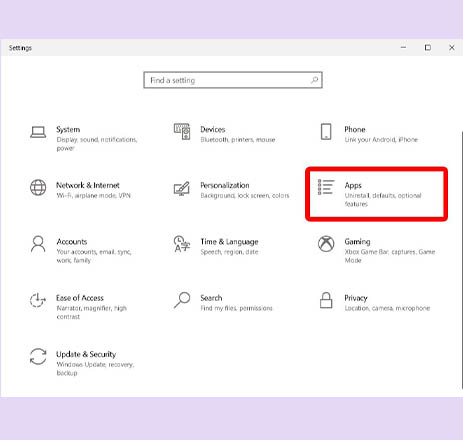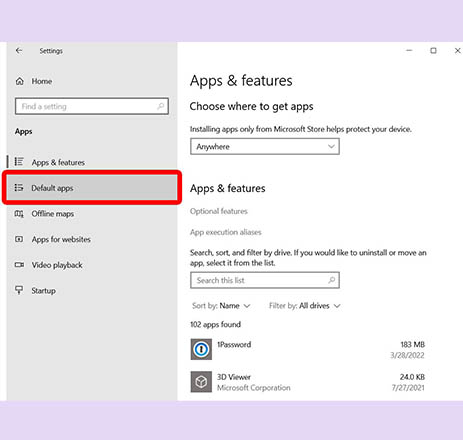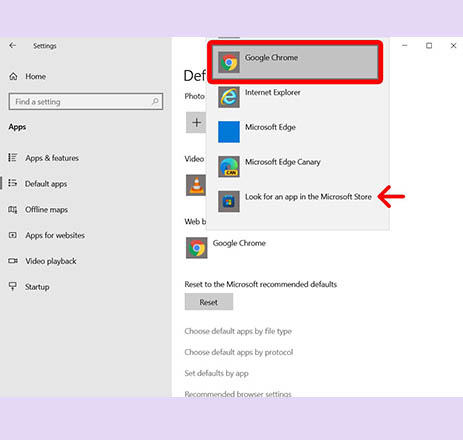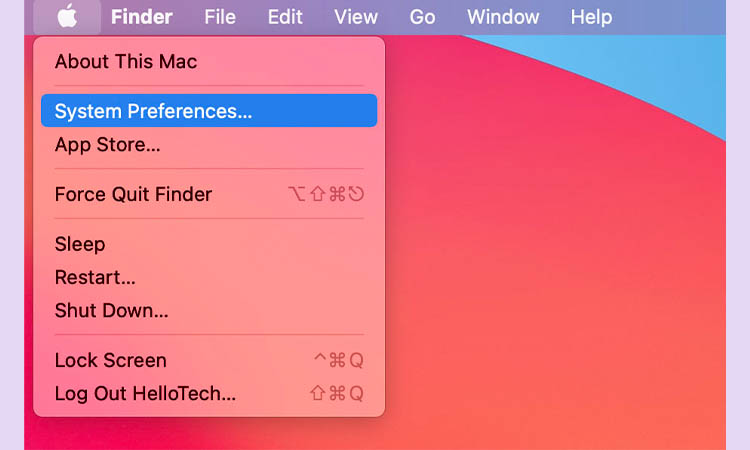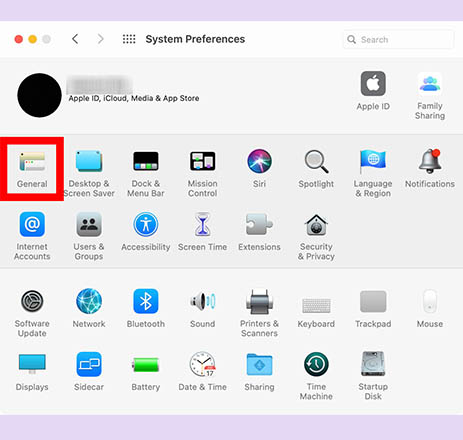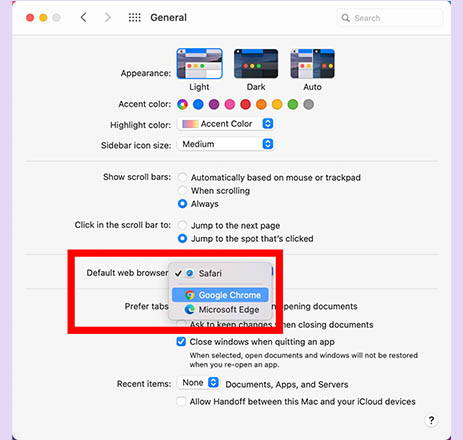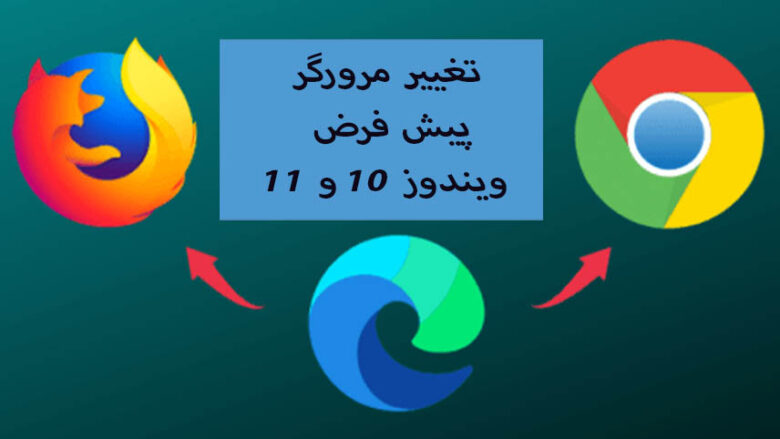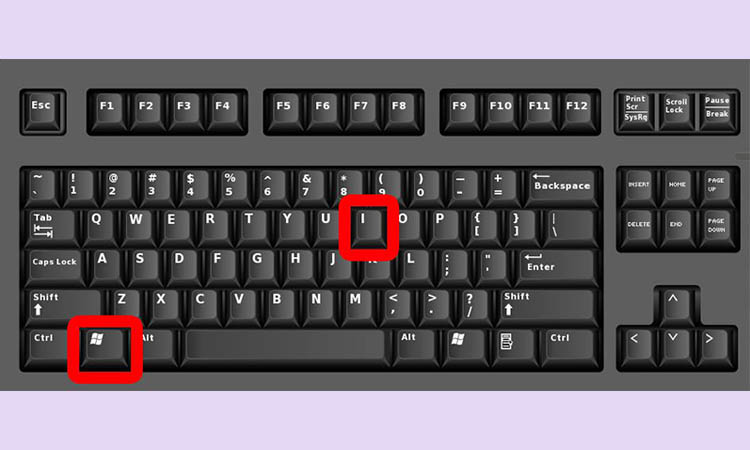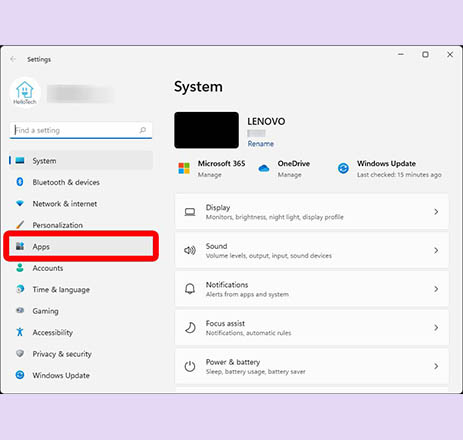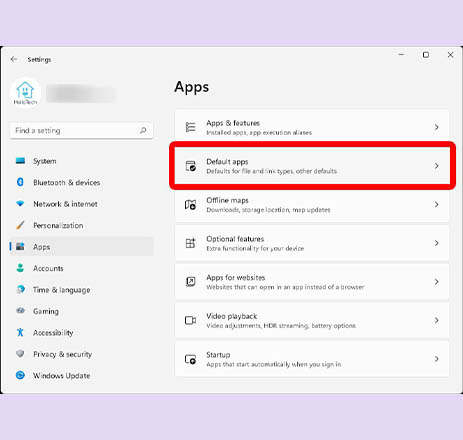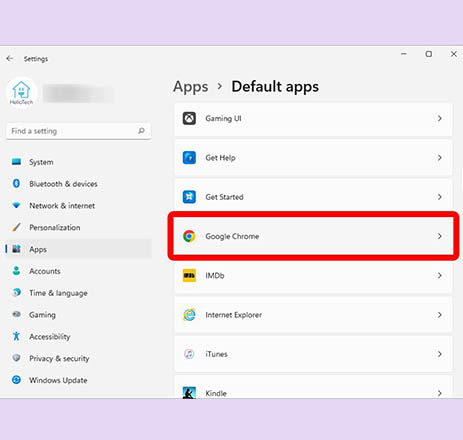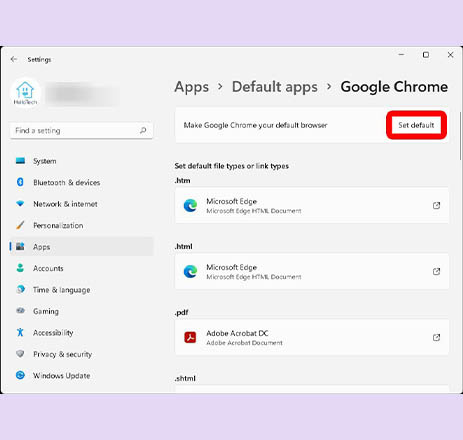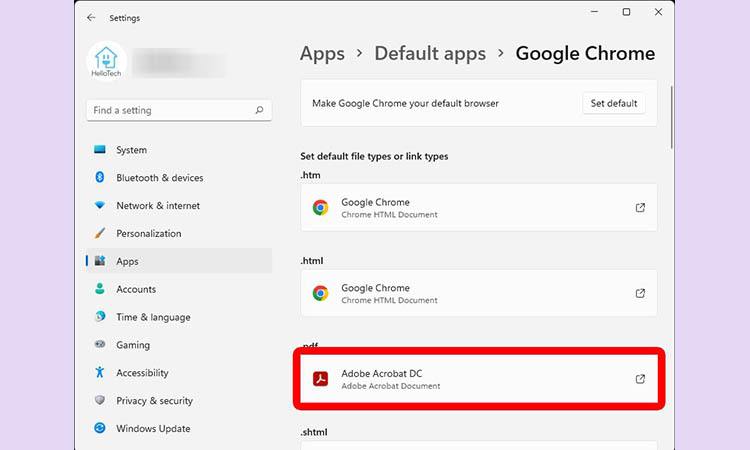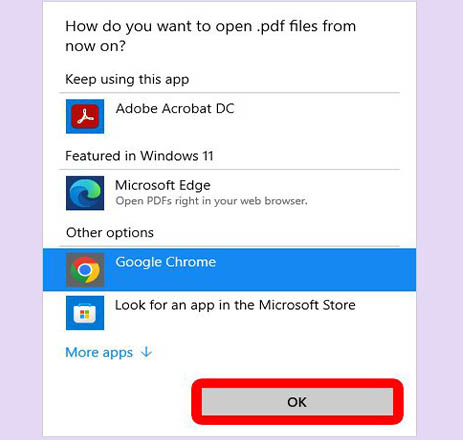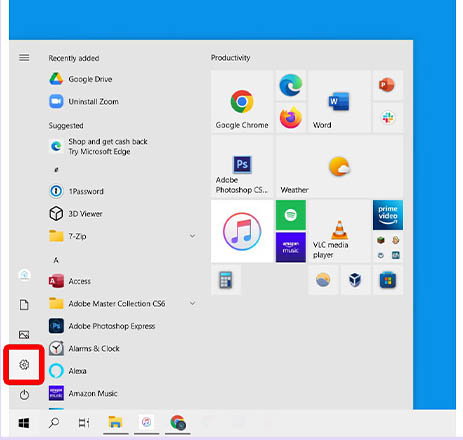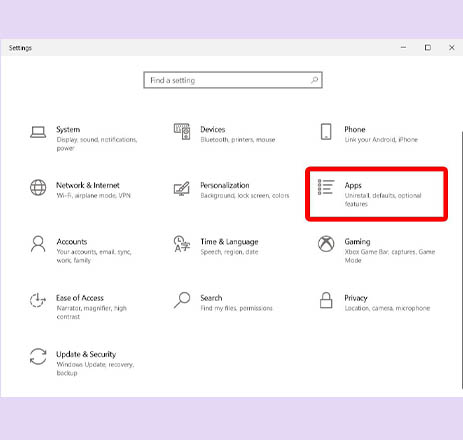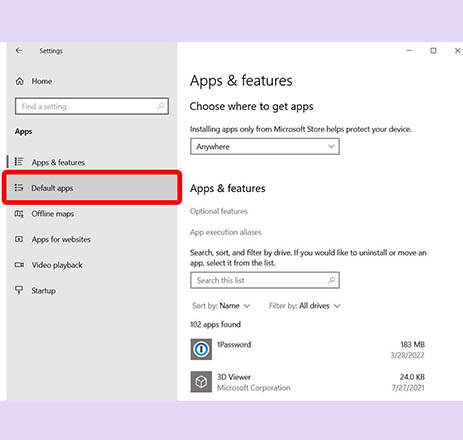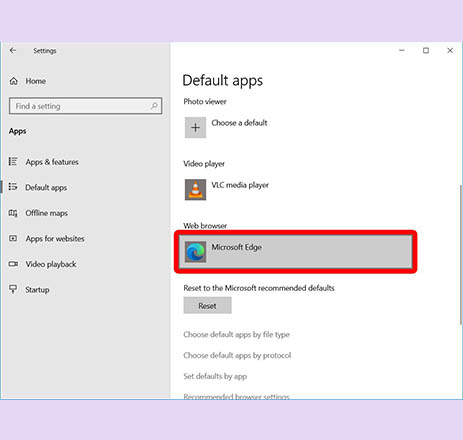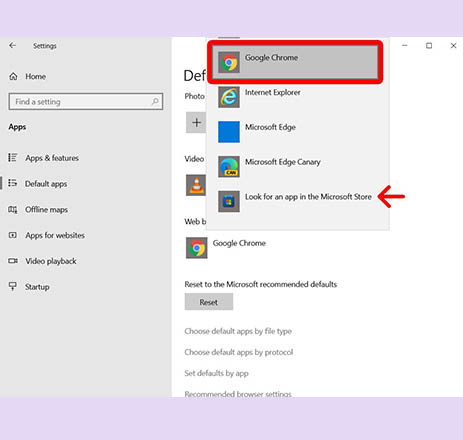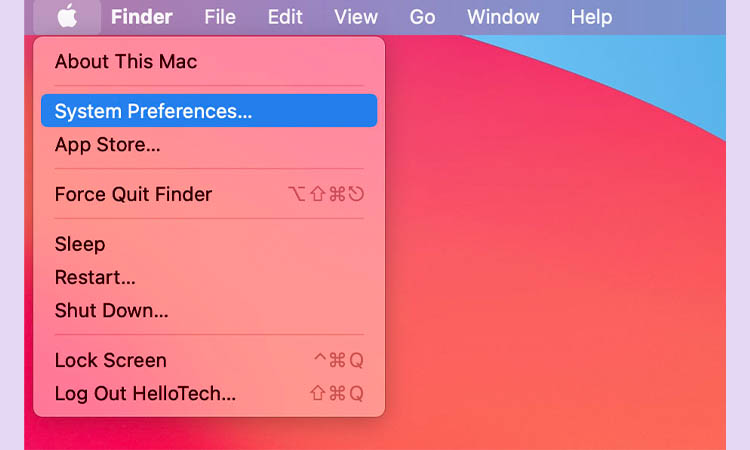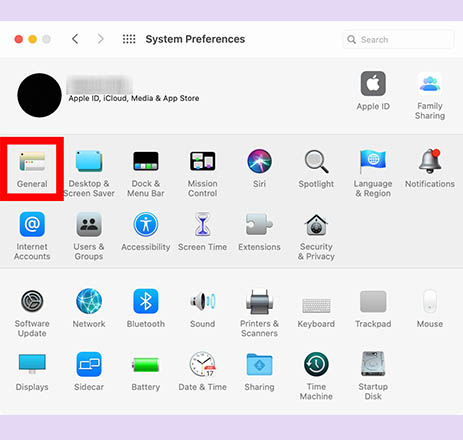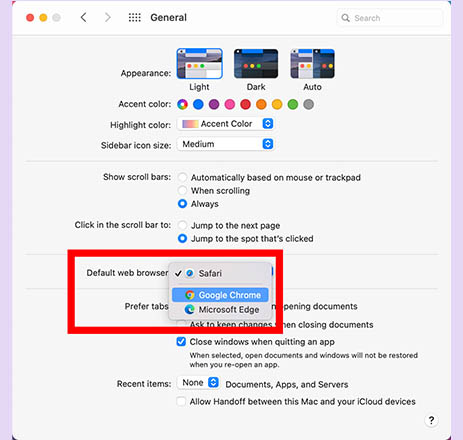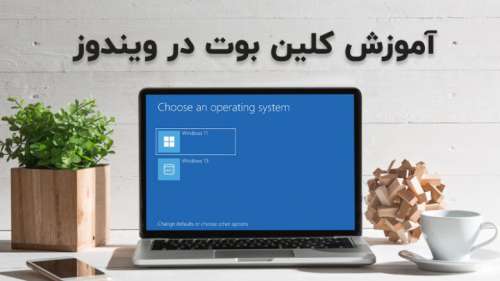معمولاً، اولین باری که وارد مرورگری میشوید که Edge نیست، مثلاً Google Chrome، مرورگر از شما میپرسد که آیا میخواهید آن را بهعنوان پیشفرض در نظر بگیرید. با این حال، روند تغییر مرورگر پیش فرض ویندوز 11 پیچیدهتر از ویندوز 10 شده است. برای ساده تر کردن کار شما ما اینجا عوض کردن مرورگر پیشفرض کامپیوتر را برای شما عزیزان آوردهایم.
اگر رایانه شخصی خود را از ویندوز 10 به ویندوز 11 به روز کردهاید، ممکن است متوجه شده باشید که وقتی روی پیوند یک وب سایت، یک سند PDF یا انواع فایل های دیگر کلیک میکنید، اکنون به مرورگر اج مایکروسافت فرستاده میشوید. در نسخه جدید ویندوز، به نظر میرسد مایکروسافت در فشار دادن برنامههای خود بر روی برنامههایی که بهعنوان پیشفرض قبل از ارتقاء نصب شده بودند، تهاجمیتر شده است. به عبارت دیگر، Edge ناگهان به مرورگر پیش فرض شما تبدیل شد.
فهرست مطالب
آموزش تصویری تغییر مرورگر پیش فرض ویندوز و مک
در ادامه به نحوه تغییر مرورگر در نسخههای مختلف ویندوز و همچنین مک خواهیم پرداخت.
تغییر مرورگر پیشفرض ویندوز در ویندوز 11
برای عوض کردن مرورگر پیشفرض کامپیوتر در ویندوز 11، به Start > Settings > Apps > Default Apps بروید. سپس برنامه مرورگری را که میخواهید بهعنوان پیشفرض تنظیم کنید انتخاب کنید و روی تنظیم پیشفرض در بالای پنجره کلیک کنید. میتوانید به پایین اسکرول کنید و مرورگر را برای هر نوع فایل تغییر دهید.
1. برای تغییر مرورگر پیش فرض برای باز کردن لینک در رایانه کلیدهای Windows + I را فشار دهید تا Settings باز شود. کلید Windows را در ردیف پایین صفحه کلید خود خواهید دید. آن کلید را همزمان با کلید “i” فشار دهید تا منوی تنظیمات باز شود.
2. سپس روی Apps کلیک کنید. این را در نوار کناری سمت چپ پنجره خواهید دید.
3. بعد برنامه های پیش فرض را انتخاب کنید. این را در سمت راست پنجره خواهید دید.
4. بعد روی برنامه مرورگری که میخواهید به عنوان پیش فرض تنظیم کنید کلیک کنید. میتوانید برای پیدا کردن آن به پایین اسکرول کنید یا از کادر جستجو درست در زیر تنظیم پیشفرض برای برنامهها استفاده کنید.
توجه: قبل از اینکه آن را در این لیست ببینید، باید یک مرورگر وب را دانلود و بر روی رایانه ویندوز 11 خود نصب کنید.
5. در نهایت Set default را بزنید. این را در گوشه سمت راست بالای پنجره خواهید دید.
این راه که برای عوض کردن مرورگر پیشفرض کامپیوتر است به طور خودکار مرورگر پیش فرضی را که چندین نوع فایل را باز میکند، تغییر میدهد.
همچنین میتوانید برای عوض کردن مرورگر دیفالت ویندوز برای انواع فایلهای جداگانه، با اسکرول کردن به پایین و با انتخاب یکی آن را تغییر دهید.
سپس برنامه مورد نظر خود را برای استفاده انتخاب کرده و روی OK کلیک کنید.
نحوه تغییر مرورگر پیش فرض در ویندوز 10
برای تغییر مرورگر پیش فرض در ویندوز 10، به Start > Settings > Apps > Default Apps بروید. سپس مرورگر وب پیش فرض خود را کلیک کنید و یک مرورگر جدید را از لیست کشویی انتخاب کنید. اگر مرورگر وب را نمیبینید، روی جستجوی برنامه در فروشگاه مایکروسافت کلیک کنید. تمام این تنظیمات برای تغییر مرورگر دیفالت لپتاپ هم اعمال میشود.
1. منوی استارت ویندوز را باز کنید. میتوانید این کار را با کلیک کردن روی لوگوی ویندوز در گوشه سمت چپ پایین صفحه انجام دهید.
2. سپس روی تنظیمات کلیک کنید. این نماد چرخ دندهای است که درست بالای دکمه پاور است.
توجه: برای باز کردن تنظیمات میتوانید کلیدهای Windows + I را همزمان فشار دهید.
3. سپس Apps را انتخاب کنید.
4. بعد، روی Default apps کلیک کنید. این را در نوار کناری سمت چپ پنجره خواهید دید.
5. سپس به پایین اسکرول کنید و مرورگر پیش فرض فعلی را انتخاب کنید. این مورد را در مرورگر وب در سمت راست پنجره خواهید دید.
6. در نهایت یک مرورگر وب جدید از لیست انتخاب کنید. اگر مرورگر وب مورد نظر خود را در منوی کشویی نمیبینید، به پایین بروید و جستجوی برنامه در فروشگاه مایکروسافت را انتخاب کنید.
توجه: قبل از اینکه آن را در این لیست ببینید، باید یک مرورگر وب را دانلود و بر روی رایانه ویندوز 10 خود نصب کنید.
نحوه تغییر مرورگر پیش فرض در مک
برای تغییر مرورگر وب پیشفرض خود در مک، روی لوگوی اپل در گوشه سمت چپ بالای صفحه کلیک کنید و به System Preferences > General بروید. سپس روی منوی کشویی در کنار مرورگر وب پیش فرض کلیک کنید و مرورگر مورد نظر خود را از لیست انتخاب کنید.
1. روی نماد Apple در گوشه سمت چپ بالای صفحه کلیک کنید.
2. سپس System Preferences را انتخاب کنید.
3. بعد روی General کلیک کنید.
4. در نهایت گزینه Default web browser را انتخاب کرده و مرورگر وب مورد نظر خود را انتخاب کنید.
توجه: قبل از اینکه آن را در این لیست ببینید، باید یک مرورگر وب را دانلود و بر روی رایانه Mac خود نصب کنید.
سخت پایانی
هنگامی که یک کامپیوتر یا گوشی هوشمند جدید خریداری میکنید، یک مرورگر وب پیش فرض ارائه میشود. اما همیشه میتوانید مرورگر را به کروم، فایرفاکس یا هر اپلیکیشنی که انتخاب میکنید تغییر دهید. در اینجا نحوه عوض کردن مرورگر پیشفرض کامپیوتر در ویندوز 10، و همچنین تغییر مرورگر پیش فرض ویندوز 11 و نیز مک آورده شده است.